Mai jos am încercat să formulez câteva recomandări, pe care eu, bazate pe experiența mea, le consider "reguli de formă bună" atunci când lucrează cu programul AutoCAD. Acestea vor fi utile atât pentru clienți (trimiteți acest articol executorilor lor), cât și pentru cei care realizează diverse proiecte legate de realizarea desenelor în AutoCAD. Puteți îmbunătăți calitatea muncii dvs. sau, din nou, asigurați-vă că sunteți deja un profesionist la nivel înalt (care este, de asemenea, destul de frumos), dacă respectați aceste recomandări.
I. Unități de măsură:
Dacă sunteți în Rusia, nu ar trebui să uităm că avem (și în multe alte țări), unitatea standard a desenelor de lungime este de milimetri (alias mm), astfel încât tot ceea ce atragem de AutoCAD, este de dorit să-l atragă în mm și la o scară de 1: 1. Ie dacă doriți să desenați o lungime de 1 m - trageți un segment de lungime 1000 (mm). În acest sens, atunci când creați un nou desen, aveți grijă atunci când alegeți un șablon:
Fii atent. Dacă aveți misiunea altcuiva de a desena sau doriți doar să vă asigurați că ați făcut totul corect, verificați aici unitățile desenului curent:
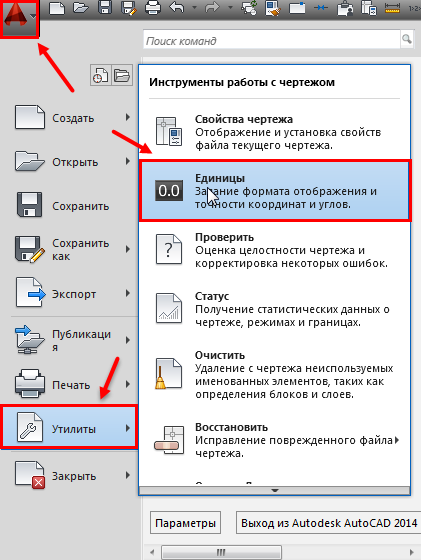

II. Utilizați straturile. Mai exact, folosiți-le corect:
- totul este desenat în stratul 0
- Desenul conține straturi cu numele qweqwe, aaaa, 1111, 123 etc.
- toate straturile sunt negre (este imposibil să se determine ce strat este tras în)
- obiectele care nu pot fi tipărite și ferestrele de vizualizare sunt plasate în stratul Defoane, în loc să se creeze un strat separat cu interzicerea imprimării
III. Lucrul cu stiluri de adnotare (text, dimensiuni, descrieri și tabele):
- Să aibă stilurile de adnotare nume convenabile și informate.
- Încercați să utilizați cel mai mic număr de stiluri într-un singur desen.
- Utilizați stilurile implicite implicite "Standard", "ISO-25" și așa mai departe ca donator - creați-vă propriile, pe baza acestora, dar nu le schimbați, salvând numele implicite! Acest lucru complică procesul de copiere a fișierelor între adnotări (într-unul dintre ele stil Standart - este fontul Arial, iar într-un alt dintr-o dată se dovedește că Simplex font Standart - pentru că cineva a fost prea leneș pentru a schimba numele stilului).
- Dacă utilizați în documentele pas-in pentru fonturi AutoCAD (de exemplu, descărcate de pe Internet), nu uitați să le aplice în documentul înainte de a trimite-l la client, sau la deschiderea unui fonturi pierdute vor fi înlocuite cu altele (toate inscripțiile pot trece unul pe altul), ceea ce utilizatorul va vedea corespunzătoare avertisment:
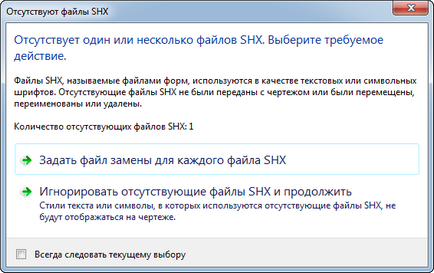
IV. Proiectare și pregătire pentru imprimare:
- Întregul program trebuie să fie amplasat în spațiul modelului.
- În spațiul de coli, există o foaie personalizată pentru imprimarea cu o margine. Principala regulă este o filă cu o foaie - un desen (nu 2 sau 5).
- Nu uitați să redenumiți foile pentru a facilita navigarea în proiectele dvs.
- Dacă nu știți pe ce imprimantă va fi tipărit proiectul (de exemplu, atunci când lucrați cu un client la distanță), este de dorit să setați toate foile de pe imprimanta PDF la DWG.
- Scalarea vizualizărilor desenului este realizată prin utilizarea porturilor de vizualizare a foii. și nu prin redimensionarea obiectelor cu ajutorul comenzii "Scale" sau prin mărirea cadrului la dimensiuni gigantice și apoi prin scrierea (decrementing) totul la imprimare.
- totul, inclusiv cadrele pictate în spațiul modelului
- toate, inclusiv tipurile de desen desenate în spațiul foii (cea mai exotică opțiune, dar apare)
- desenarea în modelele spațiului într-o scară diferită de 1: 1
- Cazare pe o filă cu o foaie de mai multe desene (cel mai ciudat lucru pe care l-am văzut vreodată) - inutil orice logică, această tehnică nu poate fi - la urma urmei, ai pierdut toate facilitățile într-un aspect,
V. Pregătirea fișierului pentru expediere:
- Curățați desenul de tot ce este inutil (gunoi, blocuri, stiluri și straturi neutilizate) înainte de al trimite clientului. Pentru aceasta, există utilitatea Clear (comanda _purge).
- De asemenea, merită curățarea fișierului din linii care se suprapun (duplicat), deoarece Cel mai probabil acest lucru este gunoi. În acest scop, utilizați comanda _overkill (pentru ca curățarea să fie "nedureroasă", ar trebui să petreceți timp învățând setările acestei comenzi). În special, există mult gunoaie în fișiere, când se utilizează orice "vectorizatori" sau se importă informații din programe terțe (CorelDraw, Illustrator, etc.).
- Verificați periodic fișierul pentru erori - comanda _audit (în opțiunile pe care le acceptăm pentru a corecta erorile detectate). În procesul de lucru pe proiect, erorile din desen apar de la sine, în special atunci când se copiază cantități mari de informații prin clipboard. Acest test reduce numărul și frecvența accidentelor și blochează programul, care nu se poate bucura decât.
- Dacă utilizați link-uri externe, iar acestea trebuie să fie prezente în fișierul finală, utilizați „căi relative“ pentru link-uri externe, a le stoca într-un subfolder al proiectului și transferate împreună cu fișierul .dwg finală, sau în locul în care clientul va vedea dreptunghiurile goale și aviz de relații externe a pierdut desen .
În cazul în care referințele externe sunt utilizate numai în etapa de creare a proiectului, puteți utiliza calea și absolută, dar nu uitați că pur și simplu îndepărtarea imaginii zonei de lucru a ecranului, nu eliminați link-uri externe dintr-un fișier (acest lucru trebuie să fie făcut în „link-uri externe Manager“). Destul de des puteți observa următoarea imagine amuzantă în interiorul fișierului:
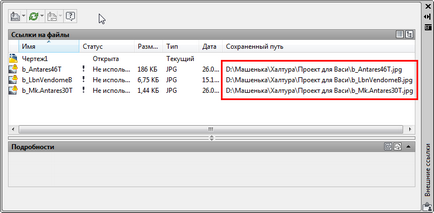
- Încercați să minimizați utilizarea obiectelor în desenele OLE și PROXY. Tehnologia OLE introduce informațiile din dosar și desenul va fi foarte dificil și va începe chiar atârnă pe calculatoare puternice, de aceea este cea mai bună utilizare a link-urile externe pentru a insera diagrame, diagrame, etc. O PROXY - sunt obiecte care sunt create de terțe părți add-on-uri pentru a dintre AutoCAD, de exemplu, Mechanics sau SPDS de la companii CSoft - aparentele ușurința de utilizare a acestor module merge lateral atunci când încercați să deschideți un fișier de pe computer în cazul în care acest program nu este instalat sau instalat alte versiunea sa.
Fiecare persoană este unică și, prin urmare, proiectele executate de persoane diferite vor avea întotdeauna unele diferențe în ceea ce privește designul și instrumentele folosite. Trebuie să găsiți un stil unic al dvs., convenabil pentru dvs. și confortabil cu calitatea persoanelor cu care lucrați. Nu toate cele descrise mai sus sunt reguli stricte, mai degrabă, acestea sunt recomandări pe care ar trebui să le ascultați, mai ales dacă începeți să vă familiarizați cu programul. Mult noroc!
Articole similare
Trimiteți-le prietenilor: